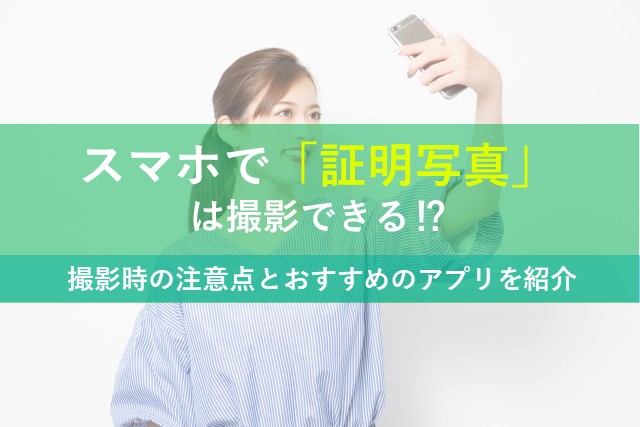「証明写真」といえば、商業施設に設置されている証明写真機や、町の写真館での撮影を思い浮かべる方が多いかもしれません。
実は、スマホでも履歴書やパスポートに使える証明写真が撮影できるのをご存じでしょうか?
この記事では、スマホで証明写真を撮影する方法や撮影の際の注意点、またおすすめの証明写真アプリを紹介します。
【この記事の一部はPRリンクを含んでいます。】
【わかりやすく解説!】スマホ証明写真アプリのメリット・デメリット

まず、スマホ証明写真アプリのメリット、デメリットを理解しておきましょう。
| メリット | デメリット |
| ・いつでも好きな場所で撮影できる ・コストが安い ・リサイズ・レタッチ(補正・加工)ができる |
・撮影に手間がかかる ・印刷の手間がかかる |
スマホ証明写真アプリのメリット
証明写真アプリを使えば、わざわざ証明写真機のある場所や写真館まで出かけていく必要はなく、好きな場所で、好きな時間に撮影ができます。
また、撮影コストがほとんどかからないのもメリットです。
証明写真機での撮影は通常700円から1,000円程度、写真館や写真専門店では2,000円以上の費用がかかりますが、証明写真アプリは基本的に0円。
何度撮り直しをしても、撮影費用はかかりません。
レタッチ(補正・加工)機能のあるアプリを使えば、明るさ・目の下のくまなどを調整して、より印象の良い写真に仕上げることもできます。
スマホ証明写真アプリのデメリット
証明写真アプリを使った撮影はどこでも手軽にできる反面、撮影に適した環境を整えるのに手間がかかります。
たとえば、撮影場所に写真の背景に適した無地の壁がない場合は、背景として大きめの画用紙などを用意する必要があるかもしれません。
明るい印象の写真を撮影するには、自然光が入る部屋で撮影する、照明を前方に置き、レフ板を使うなどの工夫が必要です。
また、証明写真機や写真館では撮影とプリントを一括してできますが、アプリで撮影した場合は自宅・コンビニなどで別途印刷する必要があります。
スマホ証明写真アプリの選び方

スマホ証明写真アプリは、以下の点に注目して選びましょう。
用途に合ったサイズに対応しているか
証明写真には、おもに以下のサイズがあります。
| 写真の用途 | サイズ(縦×横) |
| 履歴書 | 4.0×3.0cm |
| 運転免許証 | 3.0×2.4cm |
| マイナンバーカード/パスポート | 4.5×3.5cm |
| 大判 | 7.0×5.0cm |
証明写真アプリを選ぶ際には、用途に合ったサイズに対応しているか、またはサイズを自由に設定できるかを確認しておきましょう。
写りをよくするための加工機能があるか
一部のアプリでは、撮影した写真に「美肌補正」、「くま消し」などの加工ができます。
写りの良い写真に仕上げるために、どんな加工機能があるかをチェックしておきましょう。
ただし、履歴書などの用途で使う場合、過度な加工をすると逆に印象が悪くなってしまう可能性もあるので注意してください。
複数のプリント方式に対応しているか
アプリによって、対応している写真プリント方式に違いがあります。おもなプリント方式は以下3種類です。
・コンビニで印刷
・銀塩プリント写真を自宅まで配送
それぞれ、以下のようなメリット、デメリットがあります。
| プリント方式 | メリット | デメリット |
| 自宅で印刷 | 手軽に印刷できる | 写真プリント用紙が必要 |
| コンビニで印刷 | 一般的に最も低コスト | コンビニまでいく必要あり |
| 自宅まで配送 | 銀塩方式なら高品質 | 配送まで時間がかかる |
複数のプリント方式が選べるアプリもあれば、どれか1つのプリント方式にしか対応していないアプリもあるため、事前に確認しておきましょう。
印刷する場合の料金はいくらかかるか
アプリや印刷方法によって、印刷する際の料金は異なります。
自分が希望するサイズ、プリント方式では料金がいくらかかるのかもチェックしておくのがおすすめです。
スマホ証明写真アプリのおすすめサービス3選

たくさんある証明写真アプリの中から、使いやすいおすすめのサービス3選を紹介します。
BiZi ID
| アプリの価格 | 無料 |
| サイズ | 履歴書、運転免許証、マイナンバー、その他 |
| 加工機能 | 傷補正、美白処理、背景除去、左右反転など |
| プリント方式と料金 | コンビニ:1枚200円(税込)から |
BiZi ID(iOS, Android)はスマホで撮影した証明写真を全国のコンビニ(ローソン、ファミリーマート、デイリーストア、セイコーマート)で印刷できるアプリです。
アプリは無料で、撮影した写真をコンビニで1枚200円(税込)~印刷できます。
撮影データを6ヵ月保存できるので、就職活動などで何度も証明写真が必要になる方にとくにおすすめです。
パシャット
| アプリの価格 | 無料 |
| サイズ | 履歴書、運転免許証、マイナンバー、大判 |
| 加工機能 | 美肌機能、スリム、背景変更など |
| プリント方式と料金 | ・自宅 ・コンビニ ・写真プリント:1枚9円(税込)から(別途配送料がかかります) |
パシャット(iOS, Android)は写真ネットプリントサービス「vivipri」が提供する証明写真アプリです。
撮影した画像をLサイズ写真プリント用データとしてスマホに保存し、自宅やコンビニで印刷できます。
特徴は、アプリから銀塩写真プリントを注文できること。
FUJIFILM純正高級ペーパーにプリントした証明写真を、最短翌日に自宅まで配送してもらえます。
履歴書カメラ
| アプリの価格 | 無料 |
| サイズ | 履歴書、運転免許証、マイナンバー |
| 加工機能 | 美肌、くま消し |
| プリント方式と料金 | ・自宅 ・コンビニ |
履歴書カメラ(iOS, Android)はアルバイト/転職情報誌「タウンワーク」を発行しているリクルートが提供する証明写真アプリです。
加工機能は美肌/くま消しのみとシンプルですが、そのぶん操作が簡単なのがメリット。
撮影した証明写真を使って「写真付き履歴書」を作成・印刷することもできます。
失敗しない!スマホで証明写真をキレイに撮影するコツ

ここでは、スマホでキレイな証明写真を撮影するコツを紹介します。
白無地の背景を用意する
一般的に、証明写真の背景色には無地の白や青、またグレーが使われます。
明るさや、清潔感や爽やかさなどの印象を与えるには、白か青が最適です。
自宅で撮影するなら、白い壁を背景として使うとよいでしょう。
白い壁がない場合は、大きめの白い紙を用意して壁に貼り、撮影場所として使うのがおすすめ。
無地の白いシーツや布、紙でも代用できますが、シワが写りこまないように注意が必要です。
白い背景が用意できない場合は、「背景除去」や「背景変更」機能があるアプリを使いましょう。
スマホスタンド・三脚を使用する
カメラを手で持って「自撮り」すると、肩を上げているため不自然な写真になったり、洋服にしわができてしまったりすることがあります。
よりキレイな写真を撮影するには、スマホスタンドまたは三脚を使ってカメラを固定しましょう。
カメラを顔よりも少し上にして、やや顔(目線)を上に向けて撮影すれば、影ができにくく明るい印象の写真になります。
自然光が入る場所で撮影する
自然光が入る場所で撮影すると、明るく健康的な雰囲気を演出できます。
人工照明を使う場合は、顔に影ができないようライトの真下での撮影は避けてください。
人工照明での撮影で写真の印象が暗く感じられる場合は、レフ板を顔の下に置き、下から光を反射させてみましょう。
白い大きめの紙を厚手の紙(段ボールなど)に貼り付ければ、簡易的なレフ板ができます。
【画像付き!】スマホで撮影したデータを印刷する手順を紹介

スマホで撮影した証明写真を自宅、またはコンビニで印刷する手順を画像付きで紹介します。
自宅
スマホとWi-Fiで接続できるプリンターがあれば、自宅で証明写真が印刷できます。
自宅で印刷する場合は、まず「写真プリント用紙」を通販サイトや家電量販店などで購入しておいてください。
プリントには、プリンターメーカーが用意しているプリンターアプリを使用します。
ここでは、エプソンのプリンターに対応している「Epson iPrint」を例として紹介します。
アプリの起動後、「写真印刷」をタップして、印刷したい写真を選択します。
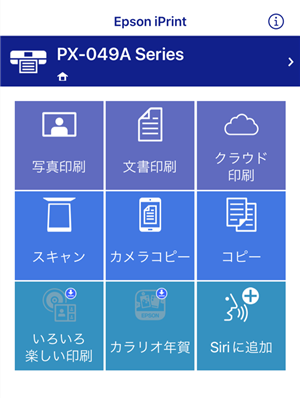
印刷前の設定画面(歯車のアイコンなど)で、用紙サイズや用紙の種類、印刷部数などを設定してください。
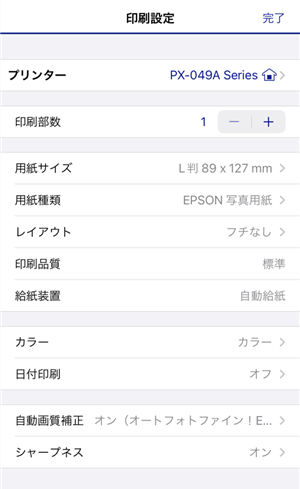
あとはプリンターに写真プリント用紙をセットしてから、「印刷ボタン」をタップするだけで印刷は完了です。
セブンイレブン
セブンイレブンでの印刷には、「かんたんnetprint(iOS, Android)」または「netprint(iOS, Android)」アプリを使用します。
ユーザー登録不要で印刷したい方は「かんたんnetprint」、ユーザー登録して印刷したい方は「netprint」を使いましょう。
ここでは「netprint」アプリでの印刷方法を紹介します。
アプリを起動し、右下の+ボタンをタップして印刷したい写真を選択してください。
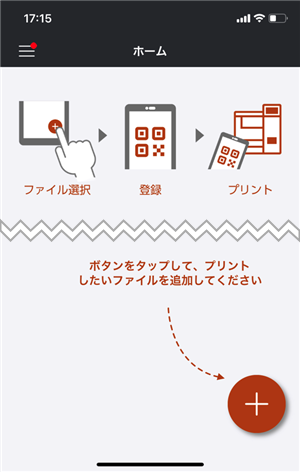
写真の選択後、用紙サイズを選択し、「登録」をタップすると、ネットプリントセンターへデータがアップロードされます。
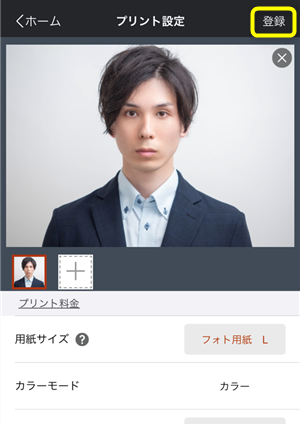
アップロードが完了したら、セブンイレブン店頭の「マルチコピー機」で印刷をしてください。
プリント時にはアプリに表示されている「プリント予約番号」または「QRコード」を使用します。
ファミリーマート、ローソン
ファミリーマート、ローソンでの印刷には「PrintSmash(iOS, Android)」アプリを使います。
アプリを起動し、「写真をプリントする」をタップして印刷したい写真を選択してください。
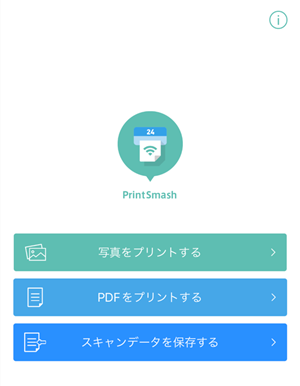
「選択した写真をプリントする」をタップして、ファミリーマートまたはローソン店頭のマルチコピー機とWi-Fi接続します。
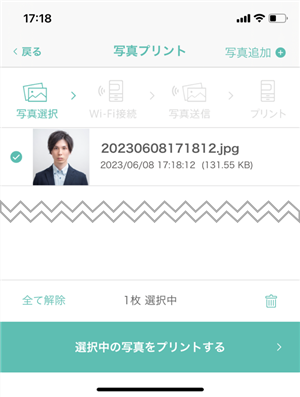
あとは、マルチコピー機画面の指示に従って印刷を進めてください。
その他コンビニ
その他コンビニでの印刷方法については、以下公式サイトを参考にしてください。
・コピー・プリントサービス(デイリーストア)
・セイコーマートのマルチコピー機
まとめ
スマホの証明写真アプリなら、証明写真を気軽に撮影して低価格で印刷できます。
対応サイズ、加工機能、プリント方式、プリント料金に注目して、自分に合ったアプリを選びましょう。
キレイで印象の良い写真にするために、撮影時は以下の点を意識してみてください。
・スマホスタンド、三脚を使用する
・自然光の入る場所で撮影する